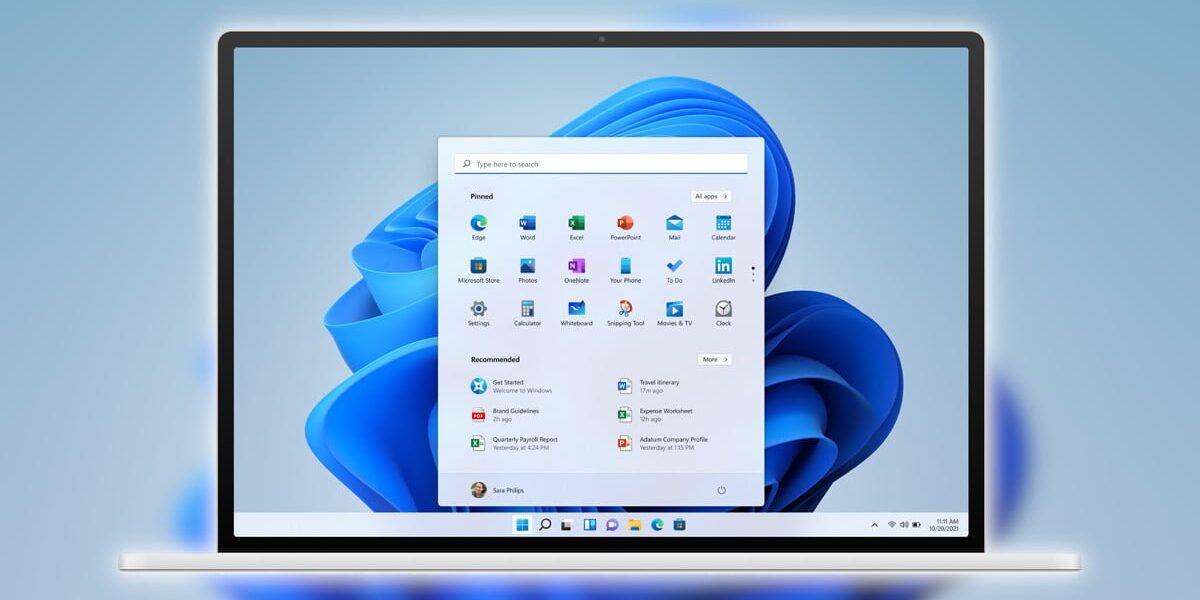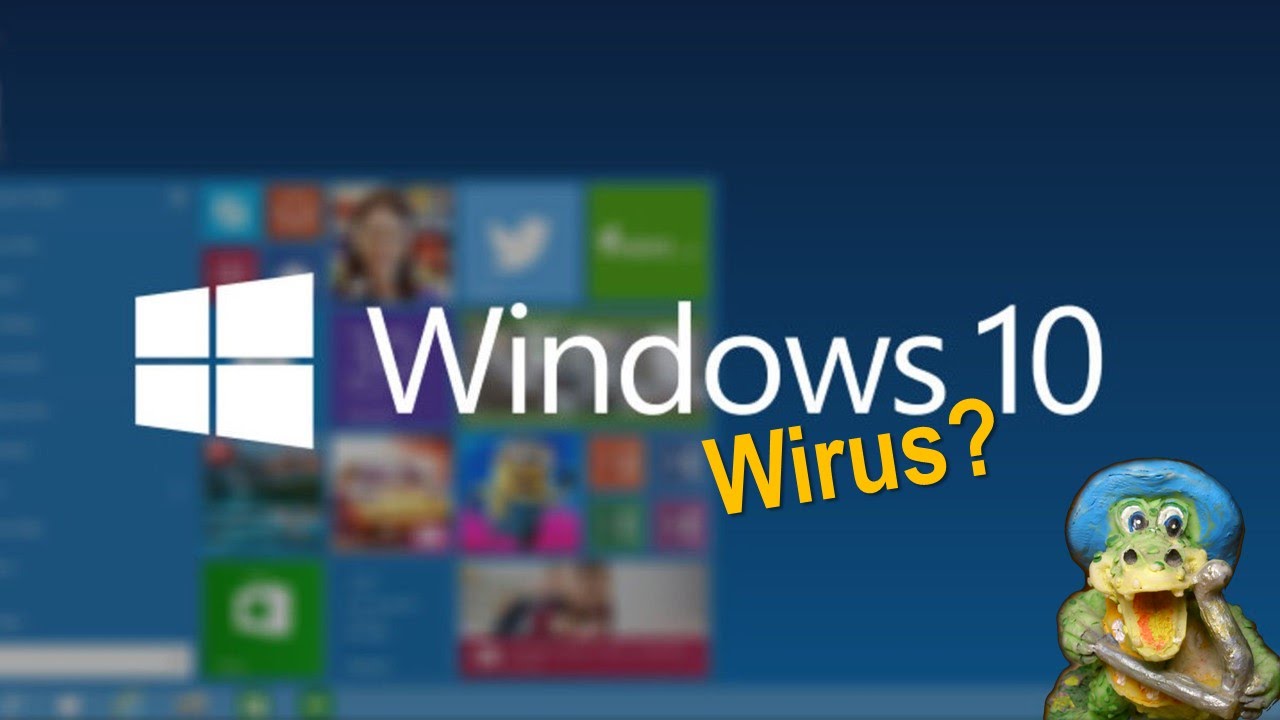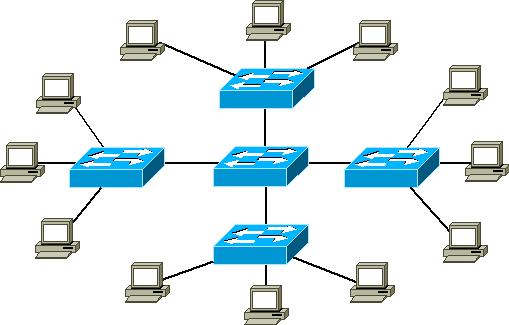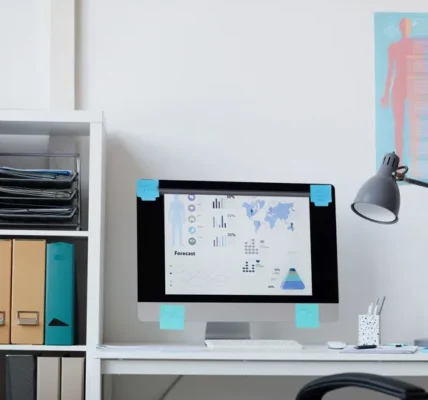Partycjonowanie dysków w Windows 10 i Windows 11 – Poradnik z przykładami
Partycjonowanie dysku twardego może być przydatne z wielu powodów, takich jak:
- Organizacja danych: Oddzielenie danych systemowych od plików osobistych ułatwia organizację i zarządzanie dyskiem.
- Zwiększenie bezpieczeństwa: W przypadku awarii systemu lub infekcji wirusowej, dane osobiste zapisane na osobnej partycji mogą być bardziej bezpieczne.
- Ułatwiona instalacja wielu systemów operacyjnych: Można zainstalować kilka systemów operacyjnych na różnych partycjach, co pozwala na łatwe przełączanie się między nimi.

Narzędzia do partycjonowania:
W systemie Windows 10 i 11 dostępne są dwa wbudowane narzędzia do partycjonowania:
- Narzędzie Zarządzanie dyskami: Dostępne w Menu Start lub poprzez wyszukiwanie. Umożliwia podstawowe operacje partycjonowania, takie jak tworzenie, usuwanie i formatowanie partycji.
- Diskpart: Narzędzie wiersza poleceń oferujące większą kontrolę nad partycjami.
Przykładowe scenariusze:
1. Podzielenie dysku na dwie partycje:
Załóżmy, że masz dysk o pojemności 500 GB i chcesz go podzielić na partycję systemową o pojemności 200 GB i partycję danych o pojemności 300 GB.
- Uruchom Narzędzie Zarządzanie dyskami.
- Zlokalizuj dysk, który chcesz podzielić (np. C:) i kliknij prawym przyciskiem myszy, aby wybrać „Zarządzaj woluminami”.
- Wybierz istniejącą partycję (np. C:) i kliknij prawym przyciskiem myszy, aby wybrać „Zmniejsz wolumin”.
- Wprowadź żądaną ilość miejsca (w tym przypadku 200 GB) i kliknij „Zmień rozmiar”.
- Po utworzeniu wolnego miejsca nieprzydzielonego, kliknij prawym przyciskiem myszy i wybierz „Nowy wolumin prosty”.
- Postępuj zgodnie z kreatorem tworzenia nowego woluminu, aby sformatować partycję i nadać jej etykietę (np. Dane).
2. Zainstalowanie drugiego systemu operacyjnego:
Jeśli chcesz zainstalować system Linux na osobnej partycji obok istniejącego systemu Windows:
- Utwórz wolne miejsce nieprzydzielone na dysku, jak opisano powyżej.
- Podczas instalacji systemu Linux wybierz opcję „Niestandardowa instalacja” i zainstaluj system na nowo utworzonej partycji.
Pamiętaj:
- Przed rozpoczęciem partycjonowania zawsze wykonaj kopię zapasową ważnych danych.
- Niewłaściwe partycjonowanie może spowodować utratę danych.
- W przypadku wątpliwości skonsultuj się z doświadczonym użytkownikiem komputera lub skorzystaj z pomocy online.